Menggunakan contoh distribusi Ubuntu. Pada artikel ini, kami akan mempertimbangkan proses sebaliknya, yang cepat atau lambat harus terpaksa oleh pengguna yang tidak disukai Linux. Bagaimana cara menghapus Linux yang diinstal pada komputer Windows yang sama? Bagaimana cara mengembalikannya bootloader Windows?
Untuk benar-benar menyingkirkan Linux, Anda harus mengembalikan bootloader Windows, menghapus file-file Linux dan menyelesaikan masalah dengan nasib lebih lanjut ruang disk, yang dicadangkan untuk pemasangan sistem operasi ini (bagian swap dan bagian dengan file-file Linux itu sendiri). Di bawah ini kita akan melihat 3 cara untuk menghapus Linux dan mengembalikan pemuat boot Windows. Dua di antaranya adalah metode untuk komputer berdasarkan BIOS biasa, mereka akan berbeda dalam alat yang digunakan. Cara ketiga adalah menghapus bootloader Linux dari daftar boot komputer dengan UEFI BIOS. Semua operasi yang dijelaskan di bawah ini dilakukan di dalam Windows.
1. Utilitas Bootice dan Manajemen Disk Windows
Untuk metode pertama menghapus instalan Linux dan mengembalikan boot loader Windows, Anda akan memerlukan dua utilitas - Bootice pihak ketiga gratis dan diskmgmt.msc (manajemen disk) biasa.
1.1. Memulihkan Windows Bootloader dengan Bootice
Pertama-tama, unduh utilitas Bootice dari situs web resminya. Untuk komputer yang didasarkan pada BIOS biasa, edisi utilitas 32 atau 64-bit tidak masalah. Setelah membongkar Bootice, jalankan. Pada tab pertama, pilih dari daftar drop-down yang diinginkan hard drivejika ada beberapa yang terhubung. Dan tekan tombol "Process MBR".
Di jendela yang muncul untuk Windows 7, 8.1 dan 10, pilih opsi "Windows NT 6.x MBR". Dalam hal Windows XP, Anda harus memilih opsi di atas - “Windows NT 5.x MBR”. Selanjutnya, klik tombol "Instal / Konfigurasi".
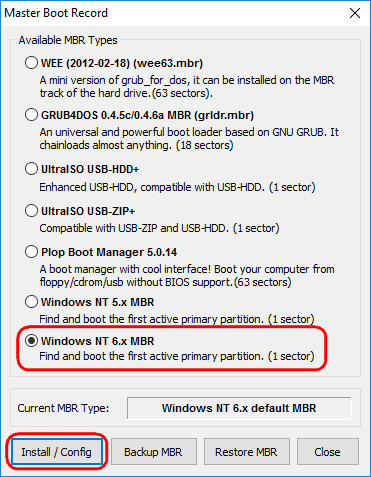
Kami mengkonfirmasi.

Bootloader Windows dipulihkan.

1.2. Menghapus Partisi Linux di Manajemen Disk Windows
Setelah memulihkan boot loader Windows, kita pergi ke utilitas manajemen disk standar. Kami menekan tombol Win + R dan memasukkan namanya:

Di jendela utilitas, hapus dua partisi Linux - yang disiapkan khusus sebelum menginstalnya secara manual atau secara otomatis dibuat oleh sistem ini. Dalam kasus terakhir, sebagai aturannya, partisi Linux pada hard drive terletak tepat di belakang partisi sistem Windows. Tidak memahami sistem file Linux, partisinya sistem operasi Windows tidak memberikan huruf, dan, karenanya, mereka tidak dapat ditampilkan di Explorer. Tetapi bagaimanapun, lebih baik untuk fokus pada tanda-tanda ini, dan pada ukuran partisi Linux. Untuk menghapus partisi Linux pada masing-masing partisi tersebut, Anda perlu memanggil menu konteks dan memilih "Hapus volume".

Ruang disk yang dibebaskan kemudian dapat diatur di sini di utilitas manajemen disk sebagai dapat diterima untuk Windows (dalam format sistem file NTFS) partisi atau beberapa partisi. Detail tentang cara membuat partisi sederhana menggunakan reguler alat windows dapat dibaca.
2. Program Asisten Partisi AOMEI
Cara alternatif untuk menyingkirkan Linux dan mengembalikan boot loader Windows untuk pengguna komputer berbasis BIOS biasa dapat menawarkan program fungsional untuk bekerja dengan ruang disk AOMEI Partition Assistant. Semua alat yang diperlukan untuk tujuan ini tersedia dalam edisi gratis program Edisi Standar. Di jendela AOMEI Partition Assistant di bilah samping, di bagian "Operasi Disk", pilih "Pemulihan MBR".

Di jendela yang muncul, pilih tipe bootloader untuk versi Windows yang sesuai dari daftar turun bawah.

Program akan memperingatkan bahwa setelah operasi yang direncanakan, Linux akan berhenti memuat. Klik "Ya."

Kemudian kami menerapkan operasi dengan tombol hijau di bagian atas jendela Terapkan.
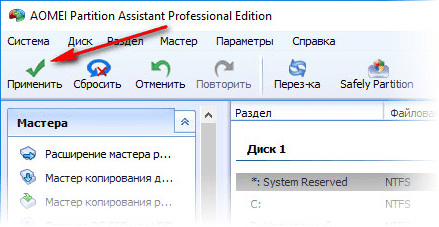
Kami melewati beberapa langkah untuk mengonfirmasi niat.
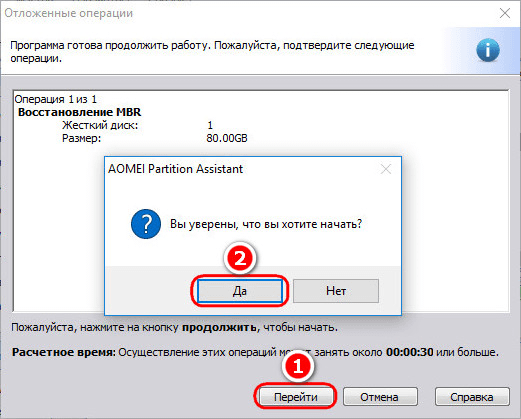
Semua operasi diterapkan.


Penghapusan setiap bagian dikonfirmasi.

Dan kami membuat ruang kosong di bagian (atau bagian) dengan sistem file yang dapat dimengerti untuk Windows. Pada menu konteks aktif ruang yang tidak terisi pilih "Buat Partisi".

Jika hanya sebagian ruang yang disediakan untuk partisi, tentukan ukuran yang diinginkan. Klik OK.

Kami menerapkan operasi yang direncanakan.
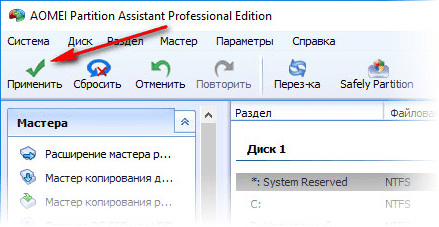


3. Menghapus bootloader Linux di antrian booting UEFI BIOS
Untuk menghapus bootloader Linux pada komputer dengan UEFI BIOS, kami akan menggunakan bantuan utilitas Bootice yang disebutkan dalam Bagian 1 artikel. Tetapi dalam hal ini, Anda perlu mengunduh edisi 64-bitnya. Ini menyediakan tab khusus "UEFI". Kami pergi ke tab ini, klik tombol "Edit entri boot".
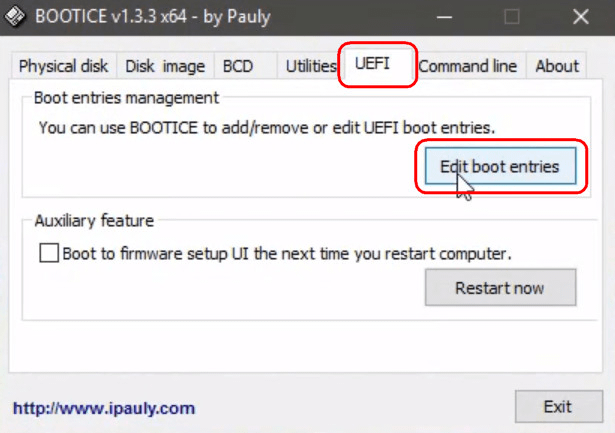
Di sebelah kiri kita pilih bootloader Linux, dalam hal ini, Ubuntu. Dan tekan tombol "Del" di bawah ini.

Bootloader telah dihapus dari antrian boot UEFI.

Operasi untuk menghapus partisi Linux dan membuat partisi baru dengan sistem file yang dapat dimengerti untuk Windows dapat dilakukan dengan menggunakan salah satu metode yang dijelaskan di atas - di hlm. 1.2 dan 2 artikel.
Sistem operasi ini di komputer), serta boot disk dengan distribusi Windows (diperlukan untuk pemasangan selanjutnya dari sistem operasi ini). Juga perlu dilakukan backup semua dokumen penting yang terletak di partisi Linux.
- Boot sistem dari disket bootable atau disk Linux.
- Masukkan perintah fdisk. Untuk bantuan menggunakan perintah ini, masukkan m.
- Ketik p untuk mendapatkan informasi tentang partisi yang tersedia di disk.
- Ketik d untuk menghapus partisi. Di jendela yang muncul di layar, tentukan nomor bagian yang ingin Anda hapus. Masukkan nomor partisi Linux secara berurutan untuk menghapusnya.
- Tekan w untuk menyimpan hasil perintah.
- Untuk menyelesaikan perintah, tekan q.
- Setel disk boot Windows dan reboot sistem.
- Ikuti instruksi program instalasi Windows. Sebelum memulai instalasi, Anda mungkin perlu membuat partisi disk baru untuk mengakomodasi sistem operasi dan data pengguna.
Ada cara lain untuk menghapus instalasi Linux. Cukup boot dari boot drive Windows dan mulai menginstal sistem operasi ini. Selama proses instalasi, Anda akan melihat informasi tentang partisi disk yang tersedia dengan indikasi jenisnya, dan mendapatkan kesempatan untuk menghapus yang terkait dengan Linux. Kemudian Anda dapat melanjutkan instalasi, dengan mengikuti instruksi dari penginstal Windows.
Selain itu, untuk menghapus catatan boot master, Anda mungkin perlu menjalankan perintah fdisk / mbr setelah boot dari floppy disk atau disk Windows, yang akan memungkinkan Anda untuk mengembalikan record boot utama ke disk. catatan Windows.
Hampir setiap rumah memiliki komputer, tetapi tidak semua pemilik menggunakan ruang operasi. sistem Windows. Beberapa lebih suka Linux. Anda mungkin ingin mengganti sistem operasi saat digunakan. Maka Anda perlu menghapus Linux. Tidak begitu sulit untuk melakukan ini, tetapi perlu mengamati algoritma tertentu untuk melakukan operasi ini.
Anda akan membutuhkannya
- Komputer pribadi
Instruksi manual
Untuk melakukan ini, boot komputer dari cakram instalasi Mandriva Linux. Temukan bagian "Pemulihan Sistem". Sebuah menu akan muncul di mana pilih "Restore Windows Bootloader". Tekan tombol "Enter". Saat dalam mode pemulihan, pilih tab Pergi ke konsol.Jalankan perintah "fdisk / dev / sda". Gunakan perintah "p". Ini akan menampilkan informasi partisi. Hapus semua partisi yang tidak perlu dengan perintah "d". Perintah c memungkinkan Anda untuk membuat satu partisi. Perubahan pada disk direkam menggunakan perintah "w".
Itu bisa dilakukan dengan cara lain. Sistem operasi Linux biasanya diinstal pada partisi tipe 83. Partisi dapat dihapus menggunakan program Fdisk. Itu adalah bagian dari Linux. Hapus partisi Linux asli, swap dan partisi boot. Boot komputer dari disket perangkat lunak Linux. Ketikkan baris perintah fdisk Tekan tombol Enter. Untuk informasi partisi, ketik "p" di command prompt. Tekan tombol Enter. Awal berisi informasi tentang bagian pertama dari yang pertama hard drivedan kemudian tentang partisi kedua dari hard drive pertama. Ketik "d" pada prompt perintah. Tekan tombol Enter. Sebuah jendela akan muncul yang menunjukkan nomor bagian yang dihapus.
Anda membeli komputer, dan ada sistem operasi Linux di atasnya. Platformnya, tentu saja, bagus, tetapi pengguna yang sederhana bisa menderita. Oleh karena itu, jika Anda bukan seorang ilmuwan komputer yang keranjingan, maka baik segera atau lambat, ketika Anda menghabiskan sedikit waktu mencoba menguasai OS alternatif, Anda akan ingin menyingkirkan yang asing perangkat lunak dan beralih ke yang lebih tradisional. Tetapi Linux pada dasarnya berbeda dari Windows sehingga Anda bahkan tidak dapat menghapusnya menggunakan metode yang biasa Anda gunakan. Bagaimana tepatnya melakukannya - baca terus.
Fitur Linux yang menyebabkan kesulitan ketika dihapus adalah bahwa ia menggunakan sistem file yang berbeda dari Windows. Oleh karena itu, untuk menghapus jejak Linux sepenuhnya dari komputer, Anda perlu memformat sektor di mana folder dan file sistem operasi ini berada. Jika tidak ada sistem operasi lain pada disk tempat Anda ingin menghapus platform yang tidak diinginkan, maka ini tidak sulit. Nyalakan komputer dan boot dari live-cd Anda. Jika cd seperti itu tidak diamati, cari dari teman atau buat sendiri. Biasanya, menu booting dari CD dapat diakses dengan menekan F8, F10, F11, F12, tergantung pada jenis BIOS. Dari live-cd yang terbuka, jalankan program hard drive. Yang paling terkenal adalah Partition Magic dan Acronis. Dengan menggunakan program ini, format seluruh ruang disk di komputer Anda. Dalam hal ini, pilih hanya sistem file NTFS.
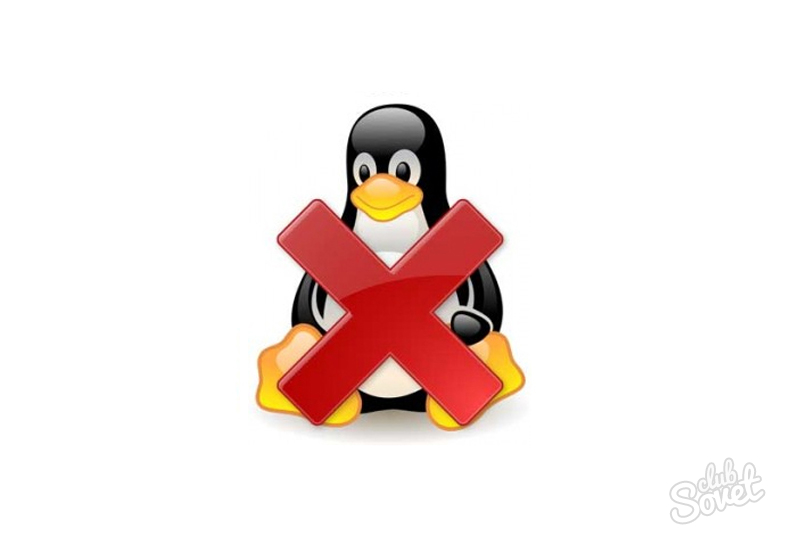





Untuk bekerja di Linux, Anda benar-benar perlu melakukan lebih banyak upaya mental daripada menggunakan sistem operasi Windows. Tapi tetap saja, jangan langsung menghapus OS yang berantakan. Pertama, cobalah bekerja pada dua sistem secara bergantian, karena setiap pengembangan memiliki kelebihan dan kekurangan masing-masing. Bagaimanapun, menghancurkan sesuatu itu mudah, dan Anda selalu bisa melakukannya. Dan restorasi adalah pekerjaan padat karya.
Saya pikir banyak pengguna menginstal Linux sebagai sistem kedua di sebelah Windows.
Meskipun saya pribadi tidak suka opsi ini, itu cukup layak dan sangat populer. Dan saya tidak suka opsi ini karena masalah potensial yang Anda pasti akan temui, misalnya, ketika menginstal ulang Windows.
Untuk pemahaman yang lebih baik tentang situasi, saya akan mempelajari sedikit ke dalam teori, yaitu, proses memuat sistem operasi.
Jadi, ketika Anda menghidupkan komputer, kontrol ditransfer ke BIOS dan setelah tes mandiri standar, maka konten yang disebut dibaca MBR (Master boot record - utama catatan boot) Itu selalu di tempat yang sama - di sektor pertama dari hard drive pertama komputer.
MBR menempati total 512 byte dan berisi semua informasi layanan tentang media, misalnya, tentang partisi atau jenis sistem file. Sebagian besar MBR mengambil bootloader, yang menjadi tanggung jawab untuk memuat komputer lebih lanjut.
Biasanya, sistem operasi tidak memiliki cukup 512 byte untuk dimuat secara normal, jadi MBR mereka memberikan instruksi untuk memulai bootloader dari sistem operasi itu sendiri dan memberikannya semua izin.
Bootloader paling populer di Linux adalah GRUB2 (GRand Unload Bootloader) Program inilah yang bertanggung jawab penuh atas keseluruhan proses boot Linux ke komputer.
Nah, sekarang, sebenarnya, tentang masalahnya ...
Windows diinstal pada komputer dan kami menginstal Linux sebagai sistem operasi kedua. Ketika menginstal Linux, saya menemukan sistem operasi lain dan memasukkannya ke dalam daftar saya, yang memungkinkan kami untuk memilih sistem operasi yang ingin kami gunakan dari menu khusus ketika memulai komputer.

Tetapi karena suatu alasan, Anda memutuskan untuk menginstal ulang Windows. Pemasang Windows dihapus MBR dan menulis di sana datanya, yang berarti instruksi Grub menghilang dan kemampuan untuk menjalankan Linux juga menjadi tidak tersedia.
Ada dua cara logis untuk keluar dari situasi ini:
- simpan konten MBR sebelumnya menginstal ulang windows dan kemudian mengembalikannya
- setelah menginstal ulang menginstal Windows lagi Grub.
Opsi-opsi ini layak, dan untuk setiap opsi ada beberapa metode implementasi. Banyak metode yang digunakan secara eksklusif Terminal, yang merupakan norma bagi sebagian besar pengguna Linux, tetapi bagi seorang pemula, semua tindakan ini tidak akan dapat dipahami, tetapi secara pribadi saya berpikir bahwa dalam situasi seperti itu perlu untuk memiliki tampilan penuh tentang apa yang kamu lakukan. Oleh karena itu, saya akan berbicara tentang memulihkan bootloader bersama utilitas khususmemiliki antarmuka grafis yang lebih akrab bagi pemula.
Jadi, kami menginstal ulang Windows dan Linux berhenti memuat. Kita akan memerlukan USB flash drive yang dapat di-boot, dengan Linux, yang kami buat saat memasang sistem operasi, serta koneksi Internet, karena kami perlu mengunduh utilitas pemulihan.
Kami boot dari flash drive dan meluncurkan Terminal.
Sekarang kita akan mempertimbangkan perintah terminal lain yang bermanfaat - add-apt-repository. Ini memungkinkan Anda untuk terhubung ke repositori tambahan apa pun. Dalam kasus kami, kami membutuhkan program Perbaikan boot dan kami akan terhubung ke salah satu repositori Linux Ubuntu untuk mengunduh dan menginstal utilitas dari sana.
Berikut adalah daftar perintah yang akan kita gunakan:
sudo add-apt-repository ppa: yannubuntu / boot-repair
sudo apt-get pembaruan
sudo apt-get install -y boot-repair
Setelah menginstal utilitas, Anda dapat menjalankannya langsung dari terminal dengan memasukkan nama perbaikan boot, atau melalui menu utama - bagian Administrasi.
Setelah memulai utilitas, itu akan memindai hard drive, dan kemudian jendela program akan terbuka. Klik pada tombol Perbaikan yang Direkomendasikan untuk melanjutkan pemulihan.

Setelah pemulihan selesai, hidupkan ulang komputer. Semuanya harus bekerja seperti semula.
Kesimpulannya, saya akan mengatakan beberapa kata tentang menghapus instalan Linux.
Proses penghapusan Linux sesederhana proses instalasi. Yang perlu Anda lakukan adalah menghapus bagian-bagiannya dan menambahkannya partisi Windows. Ini dapat dilakukan, misalnya, menggunakan konsol manajemen komputer standar di Windows (manajemen disk) atau program gratis EaseUS Partition Master.
Masalahnya hanya dapat terjadi dengan bootloader Grubkarena instruksinya masih akan masuk MBR. Oleh karena itu, untuk menyelesaikan masalah, perlu untuk memulihkan MBR.
Ini dilakukan dengan sangat sederhana, tetapi kami membutuhkan boot disk dari komputer Anda versi Windows. Jika Anda memiliki laptop dengan Windows yang sudah diinstal, lihat di dokumentasi untuk masuk ke mode pemulihan (biasanya disebut dengan menekan salah satu tombol fungsi saat komputer boot). Tidak ada algoritma umum, karena produsen laptop biasanya melakukan apa yang paling nyaman bagi mereka. Secara umum, kita akan memerlukan mode baris perintah, jadi cari bagaimana Anda dapat menjalankannya dalam situasi Anda.
Saya akan menunjukkan proses menggunakan contoh Windows 7. Saya boot dari disk atau flash drive dan pada awal instalasi saya pilih "Pemulihan Sistem"


Pada prompt perintah, saya memasukkan dua perintah secara berurutan:
bootrec / fixmbr
bootrec / fixboot
Setelah itu, saya reboot komputer dan semuanya akan berfungsi.
Nah, pada catatan ini, masuk akal untuk menyelesaikan kursus video ulasan ini sistem operasi Linux.
Saya berharap bahwa saya dapat membuka tirai ke dunia Linux dan berkontribusi untuk mempopulerkan keluarga sistem operasi ini.
Jika Anda tertarik pada kursus ini dan Anda sudah menggunakan Linux, maka saya yakin Anda sekarang memiliki banyak pertanyaan, jawaban yang tidak Anda temukan dalam kursus saya.
Dunia komputer diatur sedemikian rupa sehingga akan selalu ada pertanyaan dan dalam sebagian besar situasi, jawaban atau solusi untuk masalah harus ditemukan secara independen.
Saya percaya bahwa layak belajar bekerja dengan Google atau Yandex, sejak menggunakan mesin pencari Anda dapat mengakses pengetahuan ratusan ribu dan jutaan pengguna lain di seluruh dunia.
Ketahuilah bahwa jika Anda memiliki masalah, sangat mungkin seseorang telah memilikinya dan ia memutuskannya, yang ia bicarakan di blognya, forum topik apa pun, atau video di Yotube. Nah, Anda dapat menemukan informasi ini dengan bertanya ke Google atau Yandex.
Situs ini memiliki forum tempat banyak jawaban untuk pertanyaan umum sudah terkonsentrasi, tetapi jika Anda tidak menemukan solusi untuk masalah Anda di sana, Anda selalu dapat membuat topik baru dan mengajukan pertanyaan. Pengguna yang lebih berpengalaman akan membantu Anda menyelesaikannya.
Jika Anda menginstal Linux, dan kemudian menyadari bahwa Anda belum siap untuk bekerja di lingkungan yang tidak dikenal, maka Anda pasti akan memiliki pertanyaan bagaimana cara menyingkirkan sistem baru. Mari kita lihat cara menghapus Linux jika diinstal di sebelah Windows atau merupakan satu-satunya sistem yang diinstal pada komputer.
Penghapusan Linux
Cara termudah untuk menyingkirkan Linuska adalah menginstal di atas Windows dengan menerapkan pemformatan disk. Pertimbangkan prosedur untuk menginstal Windows 7 (untuk detailnya, lihat artikel tentang cara menginstal Windows 7 dari USB flash drive). Setelah memilih jenis instalasi dan menerima perjanjian lisensi, wizard akan menawarkan Anda untuk menentukan bagian di mana sistem akan diinstal.
Anda dapat membagi disk lagi atau menggunakan partisi yang ada. Bagaimanapun, setelah menginstal Windows, tidak akan ada jejak Linux di komputer. Alih-alih Windows, Anda dapat menempatkan versi lain dari Linux. Prinsipnya sama: selama instalasi, Anda harus mempartisi ulang disk, menghapus semua data lama.
Copot pemasangan di Windows
Jika Anda telah menginstal Windows, maka untuk menghapus Linux Anda harus menghapus yang sesuai bagian yang sulit menyetir. Ini dilakukan seperti ini:

Ketika Anda menghapus partisi, semua informasi yang disimpan di dalamnya akan dihancurkan. Oleh karena itu, jika Anda memiliki file penting di Linux, buang file tersebut di USB flash drive atau transfer ke partisi yang digunakan oleh sistem Windows. Setelah menghapus partisi, ruang yang tidak terisi akan muncul. Untuk mulai menggunakan Windows, Anda perlu memperluas salah satu bagian yang tersisa dengan menambahkan ruang kosong.
- Klik kanan pada bagian yang ingin Anda kembangkan.
- Pilih opsi "Expand".
- Tunjukkan volume yang akan ditambahkan ke bagian yang ada.
Tidak perlu memperluas volume yang sudah ada - Anda cukup membuat partisi baru dengan menetapkannya huruf yang berbeda. Bagaimanapun, kesulitan utama menanti Anda di depan - setelah reboot jendela komputer tidak akan mulai. Alasannya dijelaskan di atas: bootloader telah dihapus bersama dengan Linux. Anda dapat memperbaiki kesalahan ini menggunakan disk instalasi Windows.
Kami telah memeriksa secara rinci cara memulihkan peluncuran Windows 7. Mari kita coba menerapkan pengetahuan yang diperoleh untuk memecahkan masalah tertentu - setelah menghapus Linux, Windows tidak bisa boot.
- Hubungkan flash drive instalasi (disk) dengan kit distribusi Windows yang diinstal.
- Buka bagian "Pemulihan Sistem".
- Pilih alat Command Prompt.
Untuk mengembalikan bootloader, Anda harus memasukkan dua perintah. Setelah memasukkan setiap perintah, jangan lupa untuk menekan Enter:
- bootrec / fixmbr - catatan boot dibuat.
- bootrec / fixboot - merekam yang baru sektor boot ke partisi sistem.
Bootloader Windows telah dipulihkan, seharusnya tidak ada masalah lagi ketika mencoba memulai sistem. Jika Anda memutuskan untuk menginstal versi Linux lain, maka keseluruhan cerita akan mengulangi: opsi luncurkan windows akan terdaftar di bootloader umum dari kedua sistem. 
Terakhir, sedikit teori.
Menghapus catatan booting bukan kesalahan. Ini adalah konsekuensi dari menginstal Linux di sebelah Windows.
Linux selama instalasi melihat bahwa ada sistem kedua dan meletakkannya di daftar sehingga pengguna dapat memilih lingkungan mana yang akan di-boot ketika mereka menyalakan komputer. Menghapus Linux, Anda juga menghapus program bootloader, yang berisi catatan boot Windows. Karena itu, Anda harus menggunakannya disk instalasi untuk mengembalikan unduhan.




